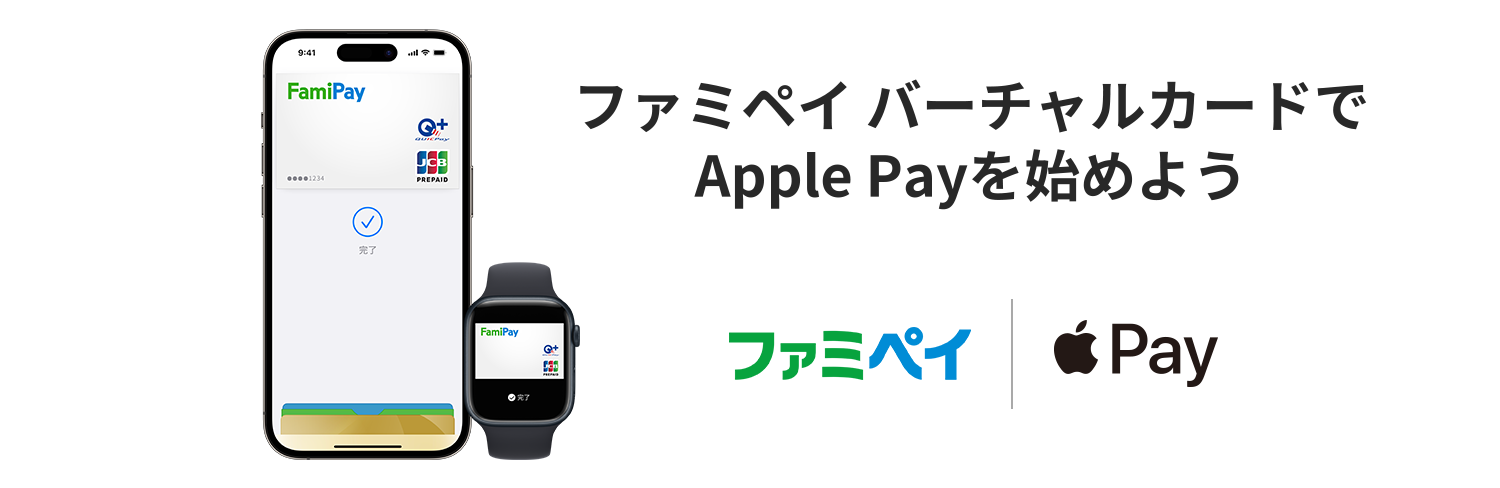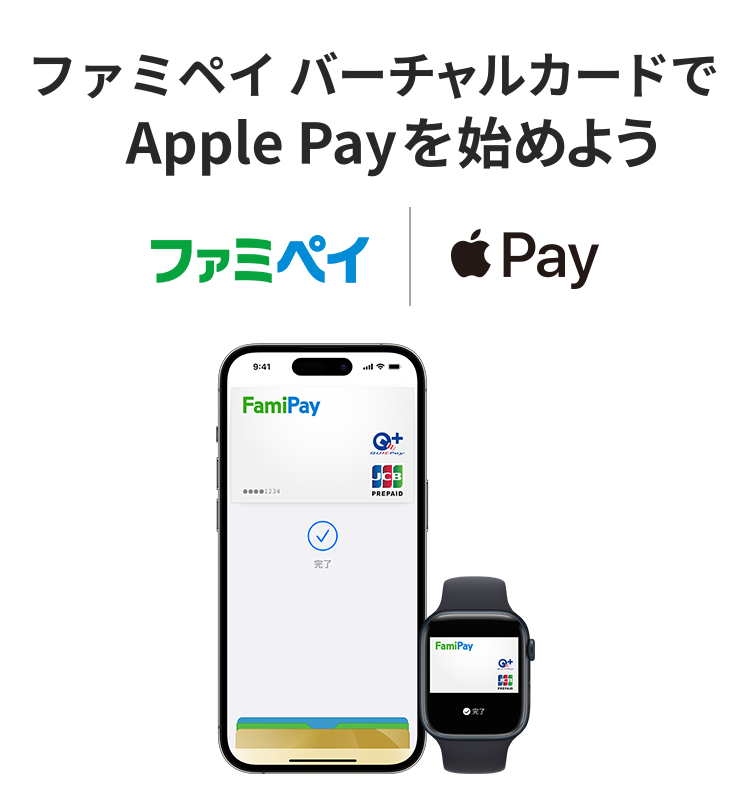特徴
バーチャルカードをApple Payに設定することで、
QUICPay+またはJCBのタッチ決済が使える街のお店でかざすだけのお支払いが可能になります。
Apple Payの始め方
ファミペイアプリ上にてバーチャルカードのApple Pay設定が可能です。
※バーチャルカードの設定について詳しくはこちら
※Apple Payを利用するにはiOS 12.5.2以降が必要です。
Apple Payに対応しているデバイスについては、https://support.apple.com/ja-jp/HT208531 をご覧ください。
※Apple Pay、Face ID、iPhoneは、米国および他の国々で登録されたApple Inc.の商標です。
※iPhoneの商標は、アイホン株式会社のライセンスにもとづき使用されています。
-

「サービス」をタップします。
-
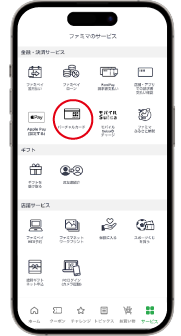
「バーチャルカード」をタップします。
-
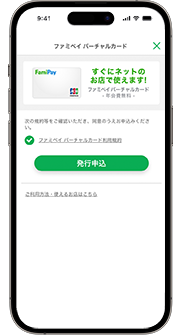
規約に同意し、「発行申込」をタップするとファミペイ バーチャルカードが発行されます。
-

Apple Payの説明内容を確認し「次へ」をタップします。
-
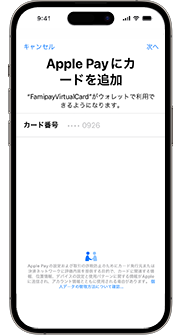
ウォレットアプリに遷移するので、画面に沿って進みます。
-
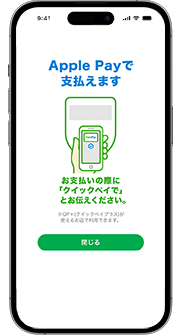
設定完了です。「閉じる」をタップしてください。
-
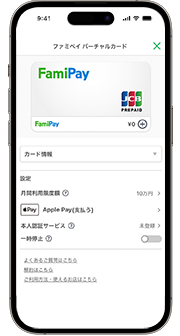
ファミペイ バーチャルカードのマイページが表示されます。
Apple Payでの支払い方法
<QUICPay+TM(クイックペイプラス)でのお支払い>
1.ウォレットアプリを起動し、バーチャルカードがメインカードに設定(カードが一番手前にある状態)されていることを確認します。
2.スマートフォンのサイドボタンまたはホームボタンをダブルクリックし、Face IDまたはTouch IDで認証します。
3.レジの担当者に「クイックペイで支払います」と伝え、お店の端末にスマートフォンをかざします。
4.スピーディー・簡単にお支払いが完了します。
<JCBのタッチ決済でのお支払い>
1.ウォレットアプリを起動し、バーチャルカードがメインカードに設定(カードが一番手前にある状態)されていることを確認します。
2.スマートフォンのサイドボタンまたはホームボタンをダブルクリックし、Face IDまたはTouch IDで認証します。
3.レジの担当者に「JCBのタッチ決済で支払います」と伝え、お店の端末にスマートフォンをかざします。
4.スピーディー・簡単にお支払いが完了します。
- ※1回の取引で顔認証/指紋認証が必要な場合があります。
- ※端末の種類によって、ご利用方法や点灯色が異なる場合があります。
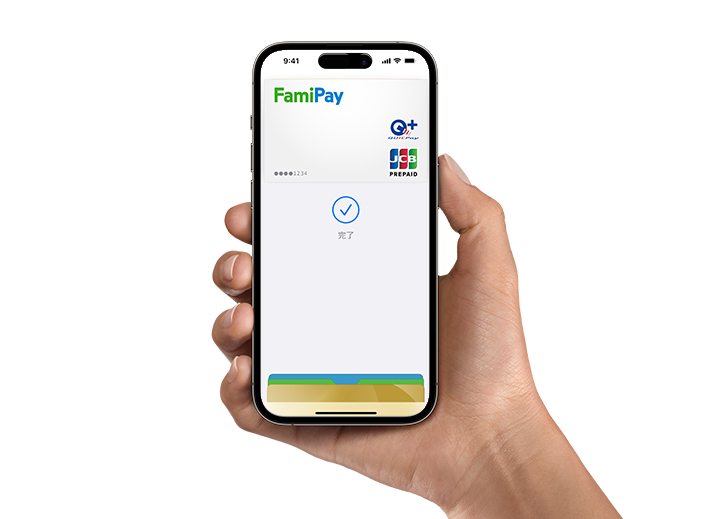
注意事項
- ※ファミリマートでバーコード払いではなくQUICPay+またはJCBのタッチ決済でお支払いをされると、以下のサービスはご利用できません。
- ・クーポン、回数券のご利用
- ・ファミペイご登録済みポイントカード(dポイント・楽天ポイント・Vポイント)の「ためる」「つかう」機能
- ※ポイントカードを別途ご提示された場合はご利用いただけます。
よくあるご質問
- Apple Payとは何ですか?
- Apple Payとは、iPhoneやApple WatchなどのApple製デバイスで利用できる非接触型決済サービスです。電子マネーを事前に登録しておくことでお店の決済端末にApple製デバイスをかざすだけで支払いができます。ファミペイならApple Payにすぐに設定することができ、QUICPay+が使える街のお店でお支払いできるようになります。
- Apple Payを利用した場合、ファミマポイントはつきますか。
- バーチャルカードを設定したApple Payでのお支払いにつきましては、200円(税込)につき1円相当のファミマポイントが付与されます。
- ファミマポイント付与対象外の利用分はありますか?
- 以下は対象外となります。
- 2023年7月1日~:
WAONチャージ、nanacoチャージ - 2023年8月1日~:
Suicaチャージ、PASMOチャージ、IDARE、B/43、ANA Payチャージ、ICOCAチャージ、ARIGATOBANKチャージ、ハチペイチャージ - 2024年4月16日~:
JAL Payチャージ、バンドルカードチャージ
- 2023年7月1日~:
- Apple Payの利用履歴を確認する方法はありますか?
- ファミペイアプリ内の「FamiPay履歴」にて、Apple Pay利用を含めたファミペイ決済の履歴がお取引ごとにご確認いただけますので、お客さまご自身で履歴のご確認をお願いいたします。